Microsoft가 Edge 브라우저에서 테스트하고 있는 모든 불필요한 기능이 불필요하거나 블로트웨어라고 생각했다면 Microsoft는 해당 기능에 빠르게 액세스할 수 있는 Sidebar를 고안했습니다. 이 사이드바는 이전에 다룬 Office 사이드바와 다릅니다.
현재 사이드바는 플래그를 활성화하지 않고도 기본적으로 사용할 수 있으며 Microsoft Edge에서 볼 수 있습니다. 다음 Microsoft 기능에 액세스하기 위한 버튼을 제공합니다. 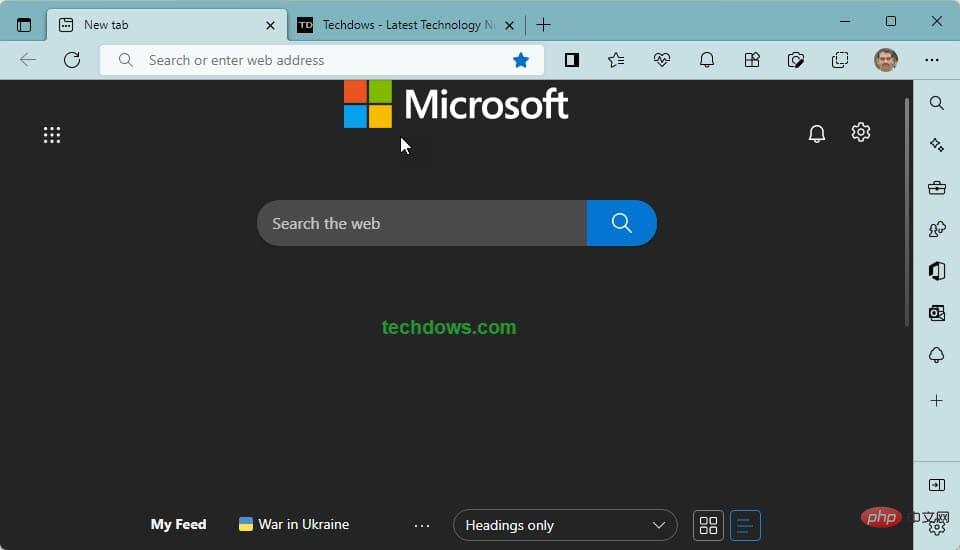
최근 우리는 Chrome이 현재 페이지를 떠나지 않고도 Google 검색 결과를 볼 수 있는 측면 패널을 받았다고 보고했습니다. 이 기능은 Edge Sidebar Search와 유사하며 Microsoft는 이제 Bing 검색을 사이드바에 통합했습니다. 이는 Chrome 사이드 검색과 유사한 환경을 제공합니다.
Microsoft Edge 사이드바에서 Bing Search 사용 시작
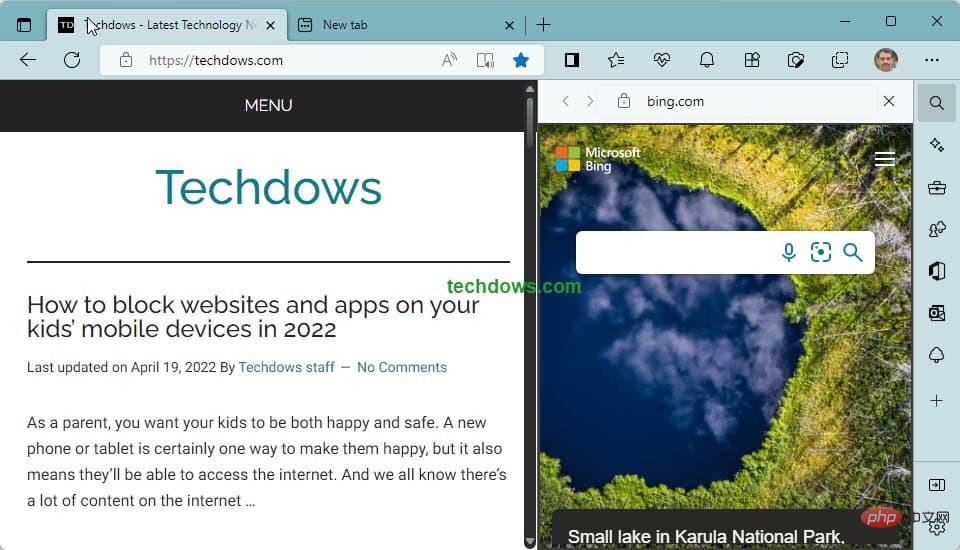
Discover 기능은 한동안 Edge 브라우저에서 사용할 수 있었습니다. 이는 이제 활성 탭의 페이지나 사이트에 대한 추가 정보를 제공하기 위해 Edge의 사이드바에도 통합되었습니다. 뉴스도 표시됩니다.
Microsoft Edge에는 수학 문제 해결사가 내장되어 있습니다. 최신 Edge는 사이드바의 도구 창에 Calculator, Unit Converter 및 Internet Speed Test와 같은 편리한 도구를 추가했습니다. 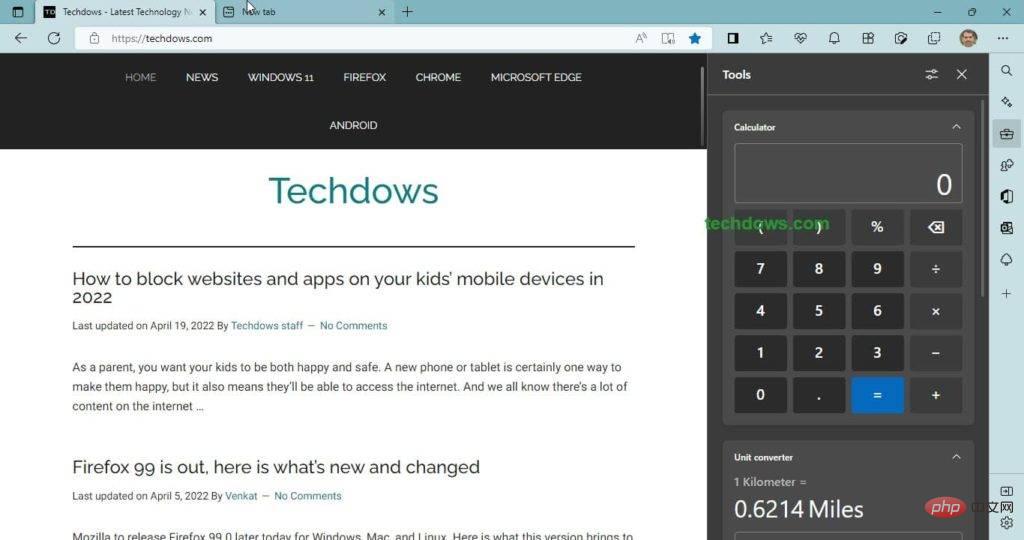
사이드바에서 도구 버튼을 클릭하고 사용해 보세요.
게임 창에서는 MSN의 서핑 게임과 100개 이상의 인기 게임에 무료로 액세스할 수 있습니다.
전체 게임 패널은 "에디터 추천", "인기 게임" 및 "Microsoft 클래식" 섹션으로 구분됩니다. 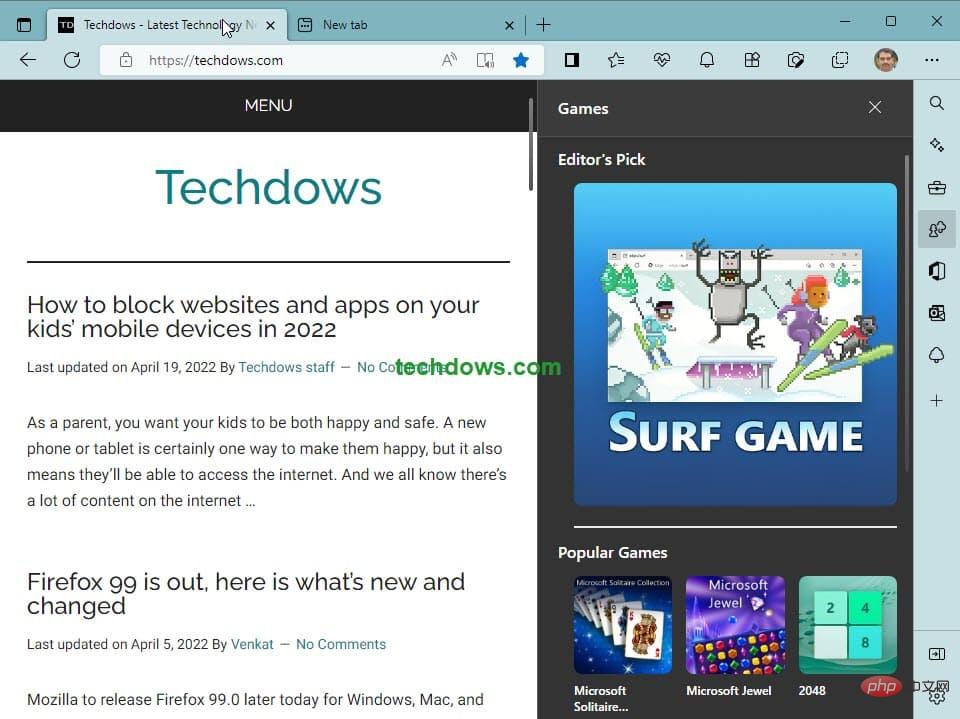
인기 게임 섹션에는 Microsoft Solitaire, Microsoft Jewel, 2048, Chess 및 Wordament가 포함되어 있으며 클래식 섹션에는 Microsoft Suduku, Micorsoft bubble, Microsoft Jigsaw 및 Microsoft Minesweeper가 포함되어 있습니다.
Office 사이드바 다음으로 Microsoft Edge는 Microsoft Office를 사이드바에 통합하여 Office 앱에 액세스하고, 사무실 창에는 최근에 연 문서도 표시합니다. 이는 Office 365 구독 프로모션에 지나지 않습니다.
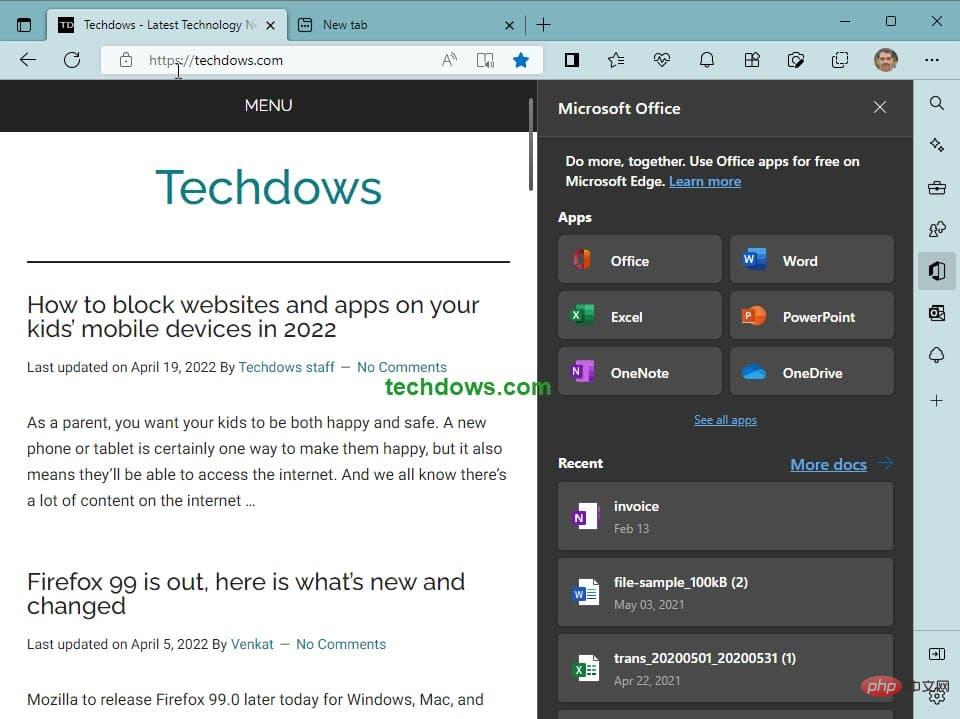
새 탭에 Outlook을 추가한 후 Microsoft는 이메일 서비스도 사이드바에 추가합니다.
사이드바에서 Outlook 아이콘을 클릭하고 Microsoft 계정에 로그인하거나 메시지가 나타나면 비밀번호를 입력하세요. 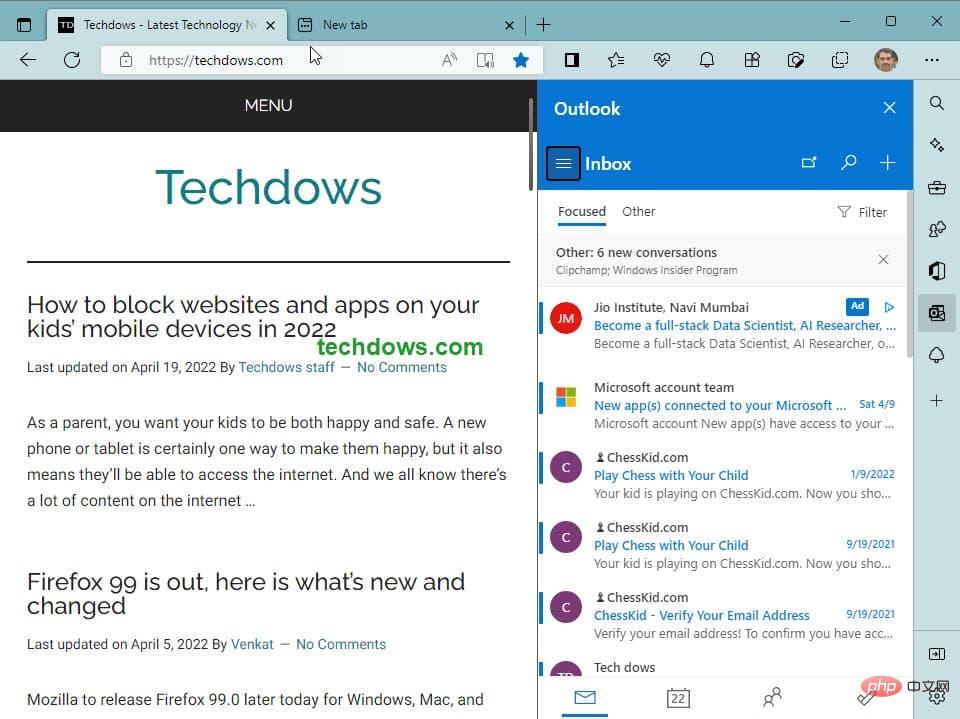
이후에는 오른쪽에 열리는 Outlook 창에서 이메일을 보고 보낼 수 있습니다.
Micorsoft는 Microsoft Edge에서 사이드바를 숨기는 여러 가지 방법을 제공합니다. 예를 들어 메뉴와 설정에 옵션이 포함되어 있고 단축키를 제공합니다.
사이드바를 멀리 이동하려면 아래 옵션 중 하나를 사용하세요.
Microsoft는 사이드바 앱에 표시되는 알림을 제어하는 설정도 제공합니다. 모양 설정에서 "사이드바 앱에 알림 표시 허용" 스위치를 비활성화해야 합니다.
마지막으로 Microsoft Edge에서는 사이드바에 표시하려는 기능을 관리할 수도 있습니다.
이 작업을 수행하려면 + 아이콘을 클릭하고 검색, 검색, 게임, Microsoft Office 및 Outlook 스위치를 전환하세요. 
참고: 기본적으로 Etree는 기본적으로 표시되지 않으며 사이드바 표시를 구성할 수 있습니다.
Etree(일명 Eco Tree) 기능이 Edge에서 작동하는 방식은 다음과 같습니다. Microsoft Edge를 사용하여 가상 나무를 심으면 케냐의 존경받는 조직이나 프로젝트 회사에서 실제 나무를 심게 됩니다.
현재 Edge 102 Canary에서는 테스트용으로 사이드바 기능을 제공하고 있습니다. 한편, 최근 카나리에서는 엣지 바가 빠졌는데, 마이크로소프트가 이를 사이드 바로 교체할 계획이 있는지도 확실하지 않습니다. 이 역시 가능성이 있습니다.
마지막 단어:
Microsoft Edge가 블로트웨어라고 불평하는 경우 대부분의 기능은 선택 사항이며 기본적으로 활성화되어 있지 않습니다. 이제 Microsoft는 Bing Search, 게임, Microsoft Office, Discover는 물론 계산기, 단위 변환기, 속도 테스트, Outlook 이메일 서비스와 같은 일반적인 도구를 Edge 브라우저의 사이드바에 제공합니다.
위 내용은 Microsoft Edge 사이드바를 사용하여 Bing 검색, Office, 게임 및 기타 환경을 최적화하는 방법은 무엇입니까?의 상세 내용입니다. 자세한 내용은 PHP 중국어 웹사이트의 기타 관련 기사를 참조하세요!